如何配置有線或無線Internet連接,如何使用PS5上網:隱藏瀏覽器的提示
如何訪問PS5上隱藏的Web瀏覽器
Contents
您的PS4控制台將自動檢測到無線網絡可觸及的無線網絡. 選擇要連接的網絡後,以下設置將進行修改:
如何配置有線或無線互聯網連接
配置與PlayStation®5或PlayStation®4控制台的Internet連接.
選擇您的PlayStation控制台以進行Internet連接的初始配置.
- PS5™控制台:配置Internet連接
- PS4™控制台:配置Internet連接
- 您在配置期間遇到問題 ?
將PS5控制台連接到互聯網
您可以使用LAN電纜(有線連接)使用PlayStation 5控制台連接到Internet. 為此,去 設定 > 網絡 > 設定 > 配置Internet連接 > 配置有線LAN.
- 如果選擇 連接 並按照屏幕上的說明,將自動選擇標准設置.
- 要調整您的設置,請選擇 進階設定.
注意:PS5控制台支持IPv6網絡連接,但不僅是IPv6網絡連接. 如果僅在IPv6上定義了路由器,請修改其設置,以便使用IPv4協議. 要了解有關路由器設置的修改的更多信息,請聯繫製造商.
進階設定 :
在PS5控制台連接到網絡之前,以下參數可以手動調節:
- IP地址
- DHCP主機名
- DNS
- mtu
- 代理人
重要:如果您不熟悉這些設置,請聯繫您的Internet訪問提供商或網絡管理員.
要訪問PlayStation網絡,您必須與您的帳戶信息聯繫或為PSN創建新帳戶.
創建PSN的帳戶
您可以在Wi-Fi(無線連接)中使用PlayStation 5控制台連接到Internet. 為此,去 設定 > 網絡 > 設定 > 配置Internet連接.
- 記錄和檢測到的訪問點將出現. 選擇要連接的訪問點,然後調整設置.
- 如果您未出現要連接的訪問點,請選擇 手動配置, 然後根據您的需要調整參數.
- 如果使用支持WPS的訪問點,則可以選擇 使用WPS配置 以幾個簡單的步驟連接. WPS僅在某些國家或地區可用.
- 如果您想進一步更改設置,例如,如果您的網絡環境需要,請選擇您的訪問點,然後 進階設定.
注意:PS5控制台支持IPv6網絡連接,但不僅是IPv6網絡連接. 如果僅在IPv6上定義了路由器,請修改其設置,以便使用IPv4協議. 要了解有關路由器設置的修改的更多信息,請聯繫製造商.
進階設定 :
您可以修改以下設置:
- IP地址
- DHCP主機名
- DNS
- mtu
- 代理人
重要:如果您不熟悉這些設置,請聯繫您的Internet訪問提供商或網絡管理員.
如果您要連接到PS5控制台的Wi-Fi網絡受密碼保護,則以掛鎖形式的圖標出現.
然後,您將必須輸入國內網絡的安全代碼(WPA,WPA2,WEP). 該代碼通常是:
- 在路由器的後部
- 通過聯繫您的網絡管理員
- 通過聯繫您的互聯網訪問提供商
要訪問PlayStation網絡,您必須與您的帳戶信息聯繫或為PSN創建新帳戶.
創建PSN的帳戶
將PS4控制台連接到互聯網
您可以使用LAN電纜(有線連接)使用PlayStation 4控制台連接到Internet. 為此,去 設定 > 網絡 > 配置Internet連接 然後選擇 通過網絡電纜(LAN).
- 如果選擇 簡單的 並按照屏幕上的說明,將自動選擇標准設置.
- 如果要進行更多調整設置,例如,如果您的網絡環境,請選擇 個性化.
簡單設置:
您的PS4控制台將自動檢測到網絡以連接.
個性化設置:
在PS4控制台連接到網絡之前,以下參數可以手動調節:
- IP地址
- DHCP主機名
- DNS
- mtu
- 代理人
重要:如果您不太了解這些設置,請選擇 簡單的 或向您的Internet訪問提供商或網絡管理員詢問此信息.
如果連接成功,您將被提出 測試互聯網連接 在安裝過程結束時.
注意:在測試您的Internet連接時,連接到PlayStation網絡將返回故障. 要訪問PlayStation網絡,您必須使用帳戶信息連接. 走下去 設定 > PlayStation網絡/帳戶管理 > 聯繫, 或為PSN創建新帳戶.
創建PSN的帳戶
您可以通過Wi-Fi(無線連接)中的PlayStation 4控制台連接到Internet 設定 > 網絡 > 配置Internet連接 並選擇 由Wi-Fi.
- 如果選擇 簡單的, 已經保存的訪問點,被檢測到的訪問點出現.
- 選擇要連接的訪問點,然後調整設置.
- 如果您的網絡未出現,請選擇 手動配置, 然後調整設置.
- 如果使用支持WPS或AOSS的訪問點,則可以在幾個簡單的步驟中保存此訪問點. AOSS僅在某些國家或地區可用.
- 如果要設置設置,請選擇 由Wi-Fi >個性化.
簡單設置:
您的PS4控制台將自動檢測其觸及範圍內可用的無線網絡,並自動連接到您選擇的網絡.
個性化設置:
您的PS4控制台將自動檢測到無線網絡可觸及的無線網絡. 選擇要連接的網絡後,以下設置將進行修改:
- IP地址
- DHCP主機名
- DNS
- mtu
- 代理人
重要:如果您不太了解這些設置,請選擇 簡單的 或向您的Internet訪問提供商或網絡管理員詢問此信息.
如果您要連接到PS4控制台的Wi-Fi網絡受密碼保護,則掛鎖形式的圖標將出現在屏幕右側.
然後,您將必須輸入國內網絡的安全代碼(WPA,WPA2,WEP). 該代碼通常是:
- 在路由器的後部
- 通過聯繫您的網絡管理員
- 通過聯繫您的互聯網訪問提供商
如果連接成功,您將被提出 測試互聯網連接 在安裝過程結束時.
注意:在測試您的Internet連接時,連接到PlayStation網絡將返回故障. 要訪問PlayStation網絡,您必須使用帳戶信息連接. 走下去 設定 > PlayStation網絡/帳戶管理 > 聯繫, 或為PSN創建新帳戶.
如何訪問PS5上隱藏的Web瀏覽器 ?

Mika 2021年7月13日
0 1 273 3分鐘閱讀
PS5 Internet瀏覽器無需成為控制台的重要功能,可能非常實用. 它用於在您的電視屏幕上顯示Internet頁面,觀看直播程序或在遊戲中休息期間閱讀最新信息. 但是你當然想知道 如何使用PS5上網 ? 索尼控制台似乎沒有瀏覽器…有幾種解決方案,這些解決方案已呈現給您 !
如何找到PS5 Internet瀏覽器 ?
您想使用PlayStation-當前最好的遊戲機之一 – 100%,可以去 PS5互聯網瀏覽器, 儘管有索尼的話,但有可能. 這家日本公司在其官方網站的常見問題解答中說,該控制台 PS5不包括專用的互聯網瀏覽器. 真的 ?
我們意識到,要顯示某些幫助和幫助頁,控制台打開…網頁. PS5上有一個互聯網瀏覽器是很好的,但僅僅是限制了它. 要以轉移的方式訪問它,只需按照以下步驟操作.
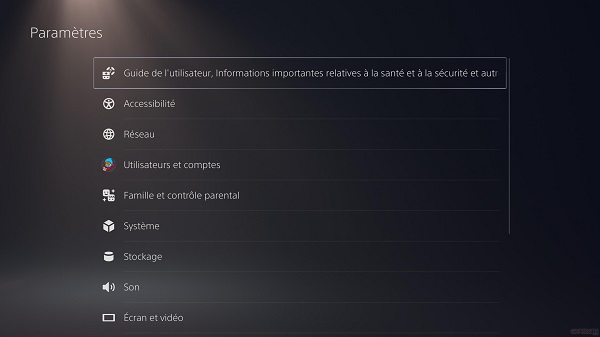
- 首先去 設定
- 選擇 用戶和帳戶 然後 鏈接到其他服務:您將看到顯示幾個可能已安裝的應用程序選項卡,例如Twitch,YouTube,Spotify或Twitter. 我們感興趣的是後者
- 點擊 推特 要打開著名的藍鳥應用程序的訪問頁面,您需要在該應用程序上與標識符連接(如果沒有,則創建了)
- 請勿輸入此頁面,但請單擊 Twitter圖標 上面(小藍鳥),打開網站的網頁
- 如果您仍然無法觸摸URL,則只需在Twitter上找到鏈接,YouTube,Google,信息網站和所有其他通過Twitter找到的鏈接即可打開頁面,並進行所需的研究 !
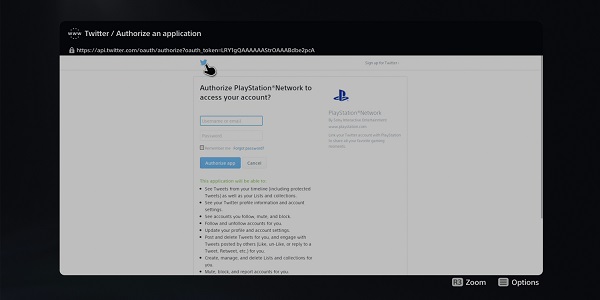
您所要做的就是通過此D系統使用PS5瀏覽器,而在等待Sony更新,該更新提供了較少的解決方案. 還必須說,儘管雙重態度具有質量,但導航控制器並不是最實用的.
當然,該技術有其限制,因為您依靠出版物來找到自己喜歡的網站,但是對於普通用戶來說,通過此社交網絡可以易於損失到最著名的平台.
您現在知道如何在PS5上使用這項技術,但是我們有第二個解決方案可以為您提供 !
使用PS5上網的另一種方法
- 打開PS5消息傳遞,然後選擇朋友發送消息
- 點擊 消息
- 在插入物中 抓住一個消息, 只需鍵入您想要訪問的Internet地址(例如:www.無處.fr)並將消息發送給您的朋友
- 你只需要 點擊鏈接, 在PS5的隱藏瀏覽器中打開頁面 !
這很簡單,但並非所有頁面都用這種方法打開. 但是,如果您需要快速訪問經典網站,請嘗試 !
PS5 Internet瀏覽器,一個有用的工具 ?
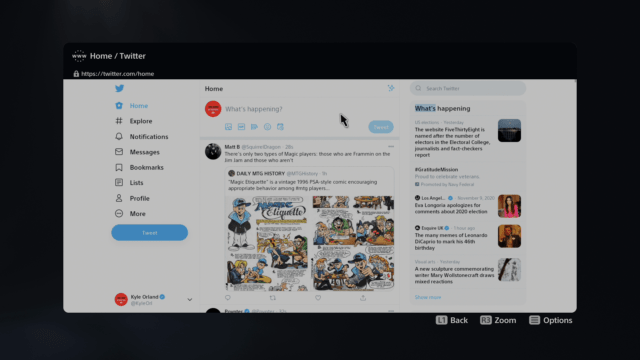
現在您已經了解瞭如何使用PS5上網,您可以問一個問題:這是一個非常有用的工具 ?
就目前而言,我們很想說不,這麼多 導航仍然很乏味 而且我們(幾乎)都有一台智能手機,一台PC或平板電腦可以導航,而不必通過遊戲機. 此外,索尼在潛在的PS5瀏覽器上幾乎沒有溝通,值得該名稱,這可能是控制台對其與最受歡迎的應用程序的互動感到滿意.
- 另請閱讀:如何在PS4上更改暱稱 ?

Mika 2021年7月13日



